Ottieni una scansione gratuita e controlla se il tuo computer è infetto.
RIMUOVILO SUBITOPer utilizzare tutte le funzionalità, è necessario acquistare una licenza per Combo Cleaner. Hai a disposizione 7 giorni di prova gratuita. Combo Cleaner è di proprietà ed è gestito da RCS LT, società madre di PCRisk.
WebHelper virus, guida di rimozione
Cos'è WebHelper?
Lo sviluppatore di WebHelper è sconosciuto, tuttavia, questo non è certamente un file di sistema di Windows (processo). WebHelper è classificato come software dannoso (malware) e la maggior parte dei programmi antivirus lo identifica come un programma di tipo trojan. In genere, le persone non installano questi programmi intenzionalmente, vengono ingannati dai cyber criminali.
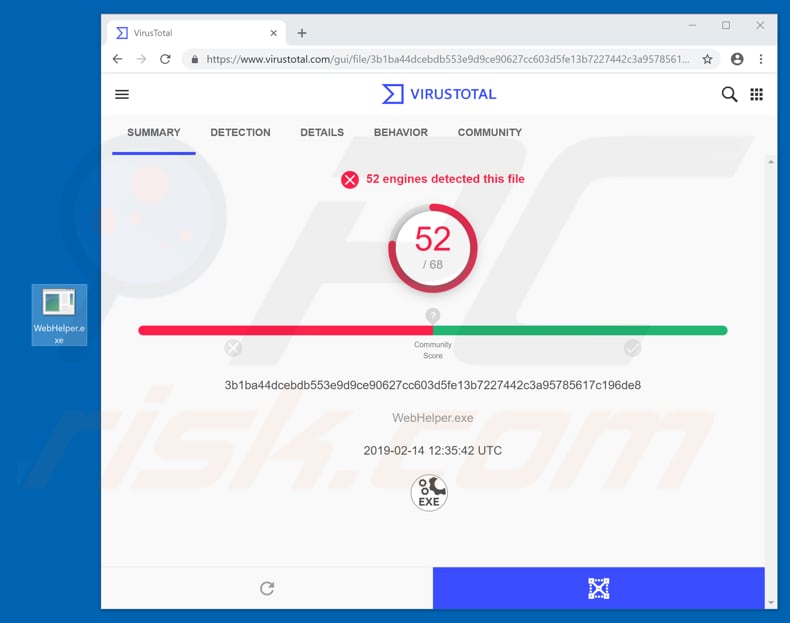
WebHelper, che viene eseguito come un processo WebHepler.exe in Task Manager, è in grado di monitorare l'attività delle applicazioni. Inoltre, può registrare sequenze di tasti, input del mouse e manipolare e controllare altri programmi. Da un punto di vista tecnico, la valutazione del pericolo di sicurezza di WebHelper è dell'84% circa. La registrazione dei tasti è l'azione dei tasti di registrazione che vengono premuti usando la tastiera. Ad esempio, utilizzando la funzione di registrazione dei tasti, i criminali informatici sono in grado di rubare le password degli utenti e altre informazioni personali / riservate e quindi utilizzarle per generare entrate. Ciò potrebbe causare perdite finanziarie, problemi di privacy e così via per le persone interessate. Manipolando / controllando altri programmi installati sui computer degli utenti, i criminali informatici possono scaricare programmi indesiderati, software dannoso o inviare questi programmi ad altre persone. Pertanto, l'installazione di WebHelper potrebbe causare installazioni indesiderate o infezioni del computer. Monitorando l'attività delle app, i criminali potrebbero essere in grado di ottenere informazioni personali / sensibili. Se ritieni che questo programma sia installato sul tuo computer, rimuovilo immediatamente.
| Nome | WebHelper.exe virus |
| Tipo di minaccia | Trojan, password che ruba virus, malware bancario, spyware. |
| Nome rilevato (WebHelper.exe) | Avast (Win32:FloxLib-A [Trj]), BitDefender (Win32.Floxif.A), ESET-NOD32 (Win32/Floxif.H), Kaspersky (Virus.Win32.Pioneer.cz), Lista completa (VirusTotal) |
| Nomi di processi malevoli | WebHelper.exe |
| Sintomi | I trojan sono progettati per infiltrarsi furtivamente nel computer della vittima e rimanere in silenzio. Pertanto, nessun particolare sintomo è chiaramente visibile su una macchina infetta. |
| Metodi distributivi | Allegati e-mail infetti, pubblicità online dannose, ingegneria sociale, crack software. |
| Danni | Informazioni bancarie rubate, password, furto di identità, computer della vittima aggiunto a una botnet. |
| Rimoione |
Per eliminare possibili infezioni malware, scansiona il tuo computer con un software antivirus legittimo. I nostri ricercatori di sicurezza consigliano di utilizzare Combo Cleaner. Scarica Combo CleanerLo scanner gratuito controlla se il tuo computer è infetto. Per utilizzare tutte le funzionalità, è necessario acquistare una licenza per Combo Cleaner. Hai a disposizione 7 giorni di prova gratuita. Combo Cleaner è di proprietà ed è gestito da RCS LT, società madre di PCRisk. |
Molti altri programmi possono essere utilizzati per sottrarre informazioni ed eseguire azioni indesiderate. La gente di solito installa questo software canaglia involontariamente. Generalmente, credono che stiano installando un programma legittimo, tuttavia, i criminali informatici lo usano per scopi malevoli. Alcuni esempi di altri programmi di questo tipo sono Atilla Stealer, Bolik, NetSupport Manager, and Orcus.
Come ha fatto WebHelper ad infilarsi nel mio computer?
Esistono diversi modi per diffondere programmi che possono essere utilizzati con intenti malevoli. La maggior parte dei criminali informatici li fa proliferare con campagne di spam, trojan, canali di download di software non ufficiali / dubbi, strumenti di aggiornamento software (di terze parti) falsi e strumenti di "cracking". Le campagne di spamming vengono utilizzate per proliferare i programmi indesiderati e le infezioni dei computer inviando e-mail contenenti allegati dannosi. Questi sono in genere documenti di Microsoft Office, PDF, archivi di file JavaScript come RAR, ZIP, file eseguibili (.exe e altri file) e così via. Lo scopo principale di queste campagne è indurre le persone ad aprire gli allegati, che a loro volta causano il download e l'installazione di vari virus ad alto rischio e altre minacce. I trojan (programmi maligni) sono usati per causare infezioni a catena. Una volta installati, proliferano altri software dannosi indesiderati. Sorgenti di download di software inaffidabili e discutibili come siti di download gratuiti, pagine di hosting gratuito di file, reti Peer-to-Peer (client torrent, eMule e così via) potrebbero essere utilizzate per presentare software o file infetti (dannosi) come legittimi. Scaricando file da queste fonti, gli utenti rischiano l'installazione di varie infezioni del computer e programmi indesiderati. Gli aggiornamenti software falsi causano danni scaricando software dannoso piuttosto che aggiornamenti legittimi o sfruttando bug / difetti di software obsoleti. Lo stesso vale per gli strumenti di "cracking" del software, che spesso scaricano e installano malware anziché attivare programmi / sistemi operativi gratuitamente.
Come evitare l'installazione di un malware?
Per proteggere i computer, scarica, installa, aggiorna il software e naviga sul Web con cura. Evitare downloader / installatori di software di terze parti e altri strumenti simili. Scarica il software usando siti web ufficiali e affidabili e link diretti. Aggiorna il software installato utilizzando le funzioni o gli strumenti implementati forniti dagli sviluppatori software ufficiali. Gli allegati che vengono presentati nelle e-mail ricevute da indirizzi e-mail sconosciuti / sospetti non devono essere aperti. Anche se queste e-mail sono presentate come "ufficiali", di solito sono irrilevanti e false. Non attivare i programmi installati usando strumenti di "cracking" del software. Questo è un crimine informatico e spesso causa infezioni informatiche. Avere installato un software anti-spyware o anti-virus affidabile e mantenerlo sempre attivo. Se ritieni che il tuo computer sia già infetto, ti consigliamo di eseguire una scansione con Combo Cleaner Antivirus per Windows per eliminare automaticamente il malware infiltrato.
Rimozione automatica istantanea dei malware:
La rimozione manuale delle minacce potrebbe essere un processo lungo e complicato che richiede competenze informatiche avanzate. Combo Cleaner è uno strumento professionale per la rimozione automatica del malware consigliato per eliminare il malware. Scaricalo cliccando il pulsante qui sotto:
SCARICA Combo CleanerScaricando qualsiasi software elencato in questo sito, accetti le nostre Condizioni di Privacy e le Condizioni di utilizzo. Per utilizzare tutte le funzionalità, è necessario acquistare una licenza per Combo Cleaner. Hai a disposizione 7 giorni di prova gratuita. Combo Cleaner è di proprietà ed è gestito da RCS LT, società madre di PCRisk.
Menu:
- Cos'è WebHelper?
- STEP 1. Rimozione manuale di WebHelper malware.
- STEP 2. Controlla se il tuo computer è pulito.
Come rimuovere un malware manualmente?
La rimozione manuale del malware è un compito complicato, in genere è meglio lasciare che i programmi antivirus o antimalware lo facciano automaticamente. Per rimuovere questo malware, ti consigliamo di utilizzare Combo Cleaner Antivirus per Windows. Se si desidera rimuovere manualmente il malware, il primo passo è identificare il nome del malware che si sta tentando di rimuovere. Ecco un esempio di un programma sospetto in esecuzione sul computer dell'utente:

Se hai controllato l'elenco dei programmi in esecuzione sul tuo computer, ad esempio utilizzando Task Manager e identificato un programma che sembra sospetto, devi continuare con questi passaggi:
 Download un programma chiamato Autoruns. Questo programma mostra le applicazioni che si avviano in automatico, i percorsi del Registro di sistema e del file system:
Download un programma chiamato Autoruns. Questo programma mostra le applicazioni che si avviano in automatico, i percorsi del Registro di sistema e del file system:

 Riavvia il tuo computer in modalità provvisoria:
Riavvia il tuo computer in modalità provvisoria:
Windows XP and Windows 7: Avvia il tuo computer in modalità provvisoria. Fare clic su Start, fare clic su Arresta, fare clic su Riavvia, fare clic su OK. Durante la procedura di avvio del computer, premere più volte il tasto F8 sulla tastiera finché non viene visualizzato il menu Opzione avanzata di Windows, quindi selezionare Modalità provvisoria con rete dall'elenco.

Video che mostra come avviare Windows 7 in "modalità provvisoria con rete":
Windows 8: Vai alla schermata di avvio di Windows 8, digita Avanzato, nei risultati della ricerca selezionare Impostazioni. Fare clic su Opzioni di avvio avanzate, nella finestra "Impostazioni generali del PC", selezionare Avvio. Fare clic sul pulsante "Riavvia ora". Il vostro computer ora riavvierà. in "Opzioni del menu di avvio avanzate." Fai clic sul pulsante "Risoluzione dei problemi", quindi fare clic sul pulsante "Opzioni avanzate". Nella schermata delle opzioni avanzate, fare clic su "Impostazioni di avvio". Fai clic sul pulsante "Restart". Il PC si riavvia nella schermata Impostazioni di avvio. Premere "5" per l'avvio in modalità provvisoria con rete.

Video che mostra come avviare Windows 8 in "modalità provvisoria con rete":
Windows 10: Fare clic sul logo di Windows e selezionare l'icona di alimentazione. Nel menu aperto cliccare "Riavvia il sistema" tenendo premuto il tasto "Shift" sulla tastiera. Nella finestra "scegliere un'opzione", fare clic sul "Risoluzione dei problemi", successivamente selezionare "Opzioni avanzate". Nel menu delle opzioni avanzate selezionare "Impostazioni di avvio" e fare clic sul pulsante "Riavvia". Nella finestra successiva è necessario fare clic sul pulsante "F5" sulla tastiera. Ciò riavvia il sistema operativo in modalità provvisoria con rete.

Video che mostra come avviare Windows 10 in "Modalità provvisoria con rete":
 Estrarre l'archivio scaricato ed eseguire il file Autoruns.exe.
Estrarre l'archivio scaricato ed eseguire il file Autoruns.exe.

 Nell'applicazione Autoruns fai clic su "Opzioni" nella parte superiore e deseleziona le opzioni "Nascondi posizioni vuote" e "Nascondi voci di Windows". Dopo questa procedura, fare clic sull'icona "Aggiorna".
Nell'applicazione Autoruns fai clic su "Opzioni" nella parte superiore e deseleziona le opzioni "Nascondi posizioni vuote" e "Nascondi voci di Windows". Dopo questa procedura, fare clic sull'icona "Aggiorna".

 Controllare l'elenco fornito dall'applicazione Autoruns e individuare il file malware che si desidera eliminare.
Controllare l'elenco fornito dall'applicazione Autoruns e individuare il file malware che si desidera eliminare.
Dovresti scrivere per intero percorso e nome. Nota che alcuni malware nascondono i loro nomi di processo sotto nomi di processo legittimi di Windows. In questa fase è molto importante evitare di rimuovere i file di sistema. Dopo aver individuato il programma sospetto che si desidera rimuovere, fare clic con il tasto destro del mouse sul suo nome e scegliere "Elimina"

Dopo aver rimosso il malware tramite l'applicazione Autoruns (questo garantisce che il malware non verrà eseguito automaticamente all'avvio successivo del sistema), dovresti cercare il nome del malware sul tuo computer. Assicurati di abilitare i file e le cartelle nascosti prima di procedere. Se trovi il file del malware assicurati di rimuoverlo.

Riavvia il computer in modalità normale. Seguendo questi passaggi dovrebbe aiutare a rimuovere eventuali malware dal tuo computer. Nota che la rimozione manuale delle minacce richiede competenze informatiche avanzate, si consiglia di lasciare la rimozione del malware a programmi antivirus e antimalware. Questi passaggi potrebbero non funzionare con infezioni malware avanzate. Come sempre è meglio evitare di essere infettati che cercano di rimuovere il malware in seguito. Per proteggere il computer, assicurarsi di installare gli aggiornamenti del sistema operativo più recenti e utilizzare il software antivirus.
Per essere sicuri che il tuo computer sia privo di infezioni da malware, ti consigliamo di scannerizzarlo con Combo Cleaner Antivirus per Windows.
Condividi:

Tomas Meskauskas
Esperto ricercatore nel campo della sicurezza, analista professionista di malware
Sono appassionato di sicurezza e tecnologia dei computer. Ho un'esperienza di oltre 10 anni di lavoro in varie aziende legate alla risoluzione di problemi tecnici del computer e alla sicurezza di Internet. Dal 2010 lavoro come autore ed editore per PCrisk. Seguimi su Twitter e LinkedIn per rimanere informato sulle ultime minacce alla sicurezza online.
Il portale di sicurezza PCrisk è offerto dalla società RCS LT.
I ricercatori nel campo della sicurezza hanno unito le forze per aiutare gli utenti di computer a conoscere le ultime minacce alla sicurezza online. Maggiori informazioni sull'azienda RCS LT.
Le nostre guide per la rimozione di malware sono gratuite. Tuttavia, se vuoi sostenerci, puoi inviarci una donazione.
DonazioneIl portale di sicurezza PCrisk è offerto dalla società RCS LT.
I ricercatori nel campo della sicurezza hanno unito le forze per aiutare gli utenti di computer a conoscere le ultime minacce alla sicurezza online. Maggiori informazioni sull'azienda RCS LT.
Le nostre guide per la rimozione di malware sono gratuite. Tuttavia, se vuoi sostenerci, puoi inviarci una donazione.
Donazione
▼ Mostra Discussione